当您拥有一台全新的惠普95系列笔记本电脑时,了解如何正确开机和进行基础设置是十分重要的。本文将为您详细指导开机所需步骤以及开机后的设置流程,确保您能够...
2025-04-01 7 笔记本
当我们在使用天选笔记本过程中遇到驱动丢失的问题时,可能会对电脑的正常使用造成影响。驱动程序是操作系统和硬件设备沟通的桥梁,一旦丢失或损坏,可能会导致系统不稳定或硬件功能无法正常使用。本文将详细介绍如何处理天选笔记本驱动丢失的情况,助您快速解决问题。
1.1系统崩溃或更新不当
在系统崩溃后进行修复或者不当的系统更新可能会导致某些硬件的驱动程序丢失。
1.2病毒或恶意软件的影响
计算机感染病毒或恶意软件有时会破坏系统文件,包括驱动程序。
1.3驱动程序手动卸载不当
用户在不熟悉的情况下手动卸载驱动程序,可能导致系统无法自动识别并重新安装。
影响:
丢失驱动程序可能会导致声音、显示、网络等硬件功能无法正常使用。显卡驱动丢失可能导致屏幕显示异常,声卡驱动丢失则可能导致没有声音输出。
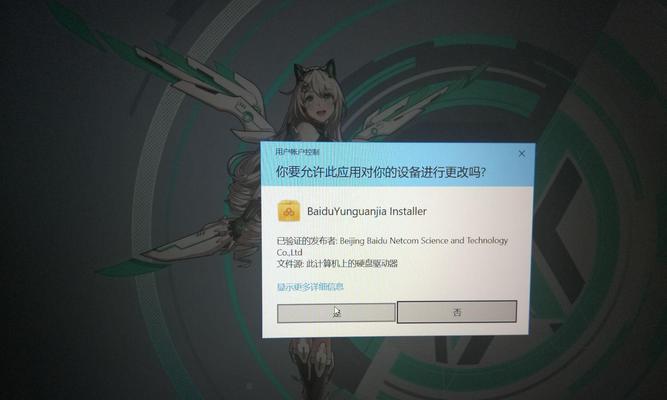
2.1系统托盘检查
在系统的通知区域(系统托盘),右键点击电脑图标,查看是否有显示问题、声音问题的提示。
2.2设备管理器检查
点击“我的电脑”,右键选择“管理”,在弹出的窗口中选择“设备管理器”,查看是否有标有黄色感叹号的设备,这通常意味着驱动程序存在问题。
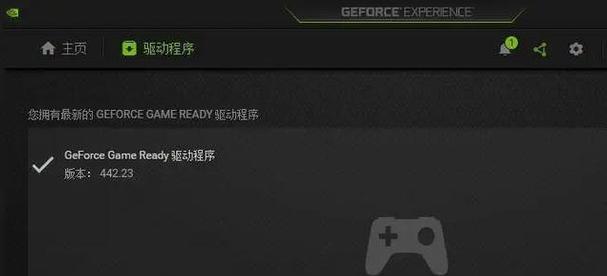
3.1使用系统自带的自动修复功能
在设备管理器中,右键点击有问题的设备,选择“更新驱动程序”,然后选择“自动搜索更新的驱动程序”。
3.2从官方驱动下载页面手动下载安装
前往天选笔记本的官方网站,根据笔记本型号和系统类型,下载并安装正确的驱动程序。
3.3使用第三方驱动更新工具
市面上有许多第三方驱动更新工具,如DriverBooster、DriverPackSolution等,可以帮助您检查和更新驱动程序。但请确保从信誉良好的网站下载,并在使用前做好安全检查。
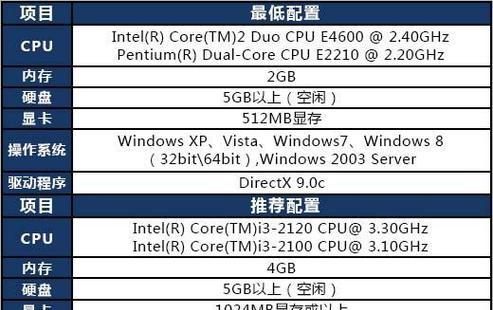
4.1确定笔记本型号和系统版本
在笔记本的背面或底部通常能找到型号信息,在系统“我的电脑”属性里可以查看系统版本。
4.2访问官方网站
打开浏览器,输入天选笔记本官方网站地址,并进入驱动下载页面。
4.3下载对应驱动程序
在下载页面根据提示选择正确的笔记本型号和系统类型,并下载相应的驱动程序。
4.4安装驱动程序
下载完成后,运行安装文件,按照提示完成安装过程。如果系统提示重启,记得重启电脑让驱动生效。
5.1驱动丢失后如何应急临时解决?
在找到并下载正确驱动之前,可以尝试使用通用驱动暂时恢复硬件功能。在设备管理器中,右键有问题的设备,选择“更新驱动程序”,然后选择“浏览计算机以查找驱动程序软件”,在列表中选择“显示兼容硬件”选项。
5.2如何预防驱动丢失?
保持系统和驱动程序及时更新,可以有效预防驱动丢失的情况发生。定期备份系统和重要文件,使用可靠的杀毒软件防范病毒和恶意软件的侵袭,也是有效的预防措施。
通过以上步骤,您应该能够顺利解决天选笔记本遇到的驱动丢失问题。然而,驱动问题只是众多电脑问题中的一种,保持良好的电脑使用习惯及定期维护和升级,是保障电脑长期稳定运行的关键。希望本文能为您在处理这类问题时提供帮助。
标签: 笔记本
版权声明:本文内容由互联网用户自发贡献,该文观点仅代表作者本人。本站仅提供信息存储空间服务,不拥有所有权,不承担相关法律责任。如发现本站有涉嫌抄袭侵权/违法违规的内容, 请发送邮件至 3561739510@qq.com 举报,一经查实,本站将立刻删除。
相关文章

当您拥有一台全新的惠普95系列笔记本电脑时,了解如何正确开机和进行基础设置是十分重要的。本文将为您详细指导开机所需步骤以及开机后的设置流程,确保您能够...
2025-04-01 7 笔记本

开篇核心突出:在使用戴尔笔记本进行工作或娱乐时,我们可能会需要使用到光盘驱动器来读取或安装某些软件。本文将详细讲解如何在戴尔笔记本上放入光盘,以及当光...
2025-04-01 6 笔记本

随着移动办公的普及,苏菲笔记本因其轻薄便携、性能稳定的特点成为了许多商务人士和学生的选择。然而,正确的充电方式不仅可以延长笔记本的电池寿命,还能保证设...
2025-04-01 2 笔记本
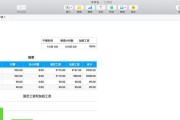
在处理日常办公任务时,表格的创建与编辑是非常常见的需求。苹果笔记本的用户群体逐年增长,而很多新用户可能对如何在苹果笔记本上使用表格还有所疑问。本文将为...
2025-04-01 3 笔记本
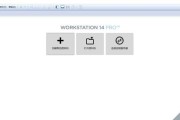
在当今多元化的技术环境中,系统隔离与多任务处理变得尤为重要。苹果笔记本用户可能会出于各种原因,比如测试软件、运行特定操作系统上的应用程序或者安全隔离网...
2025-04-01 4 笔记本

在使用笔记本电脑的过程中,用户可能会因为性能需求或故障维修而考虑更换CPU。小米的ruby系列笔记本一直以其性价比和性能而受到用户的喜爱。然而,决定更...
2025-04-01 5 笔记本